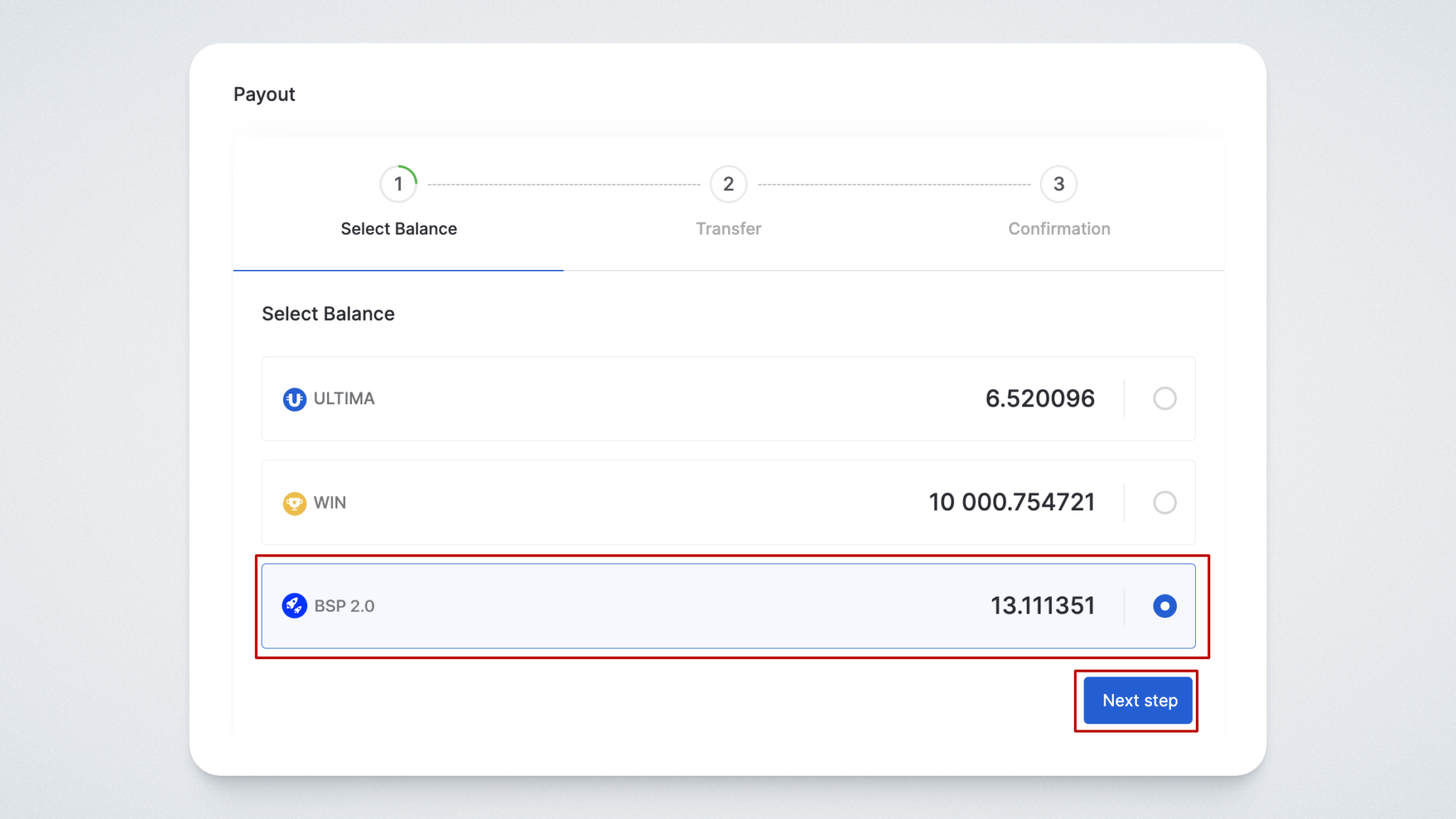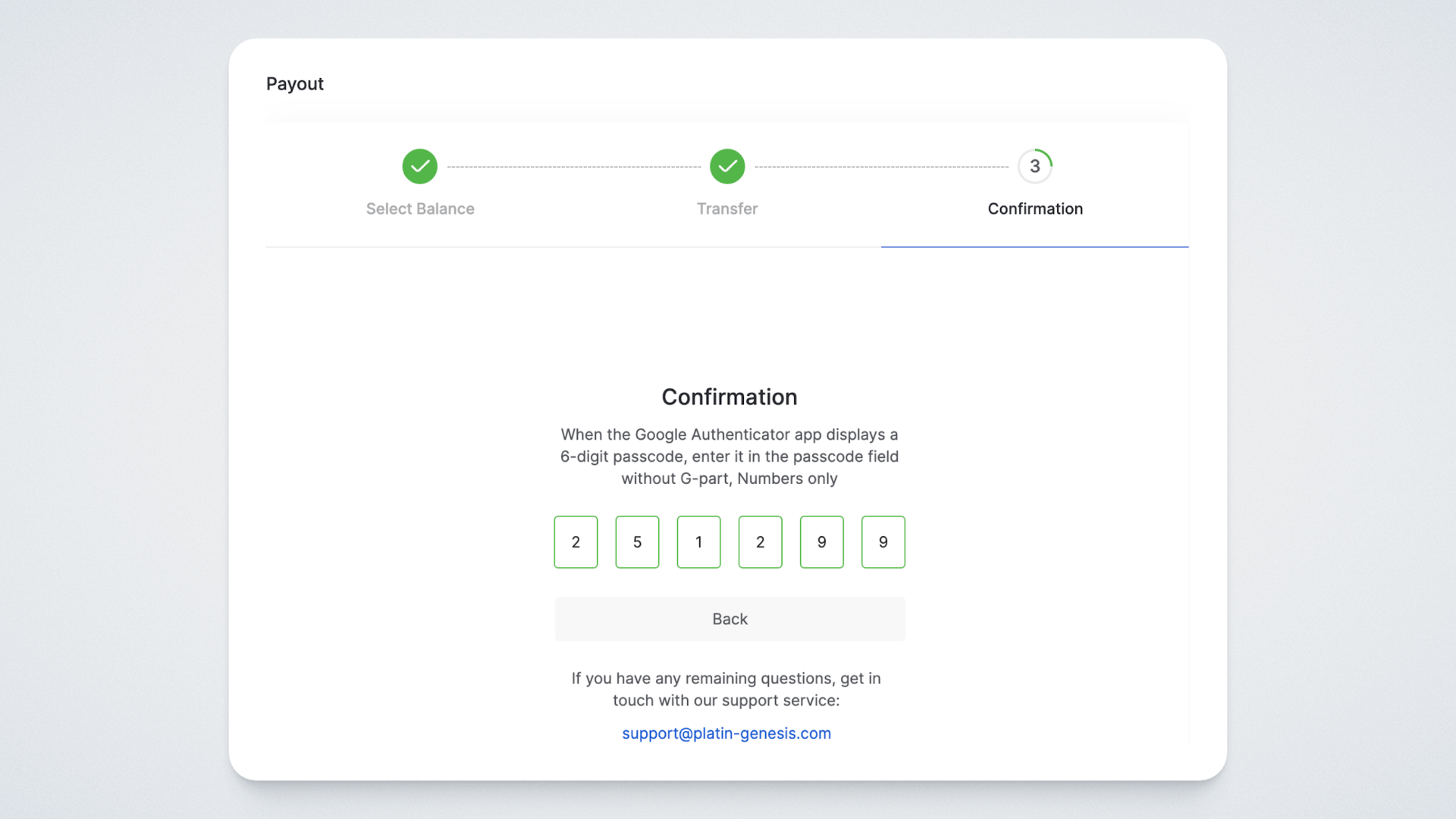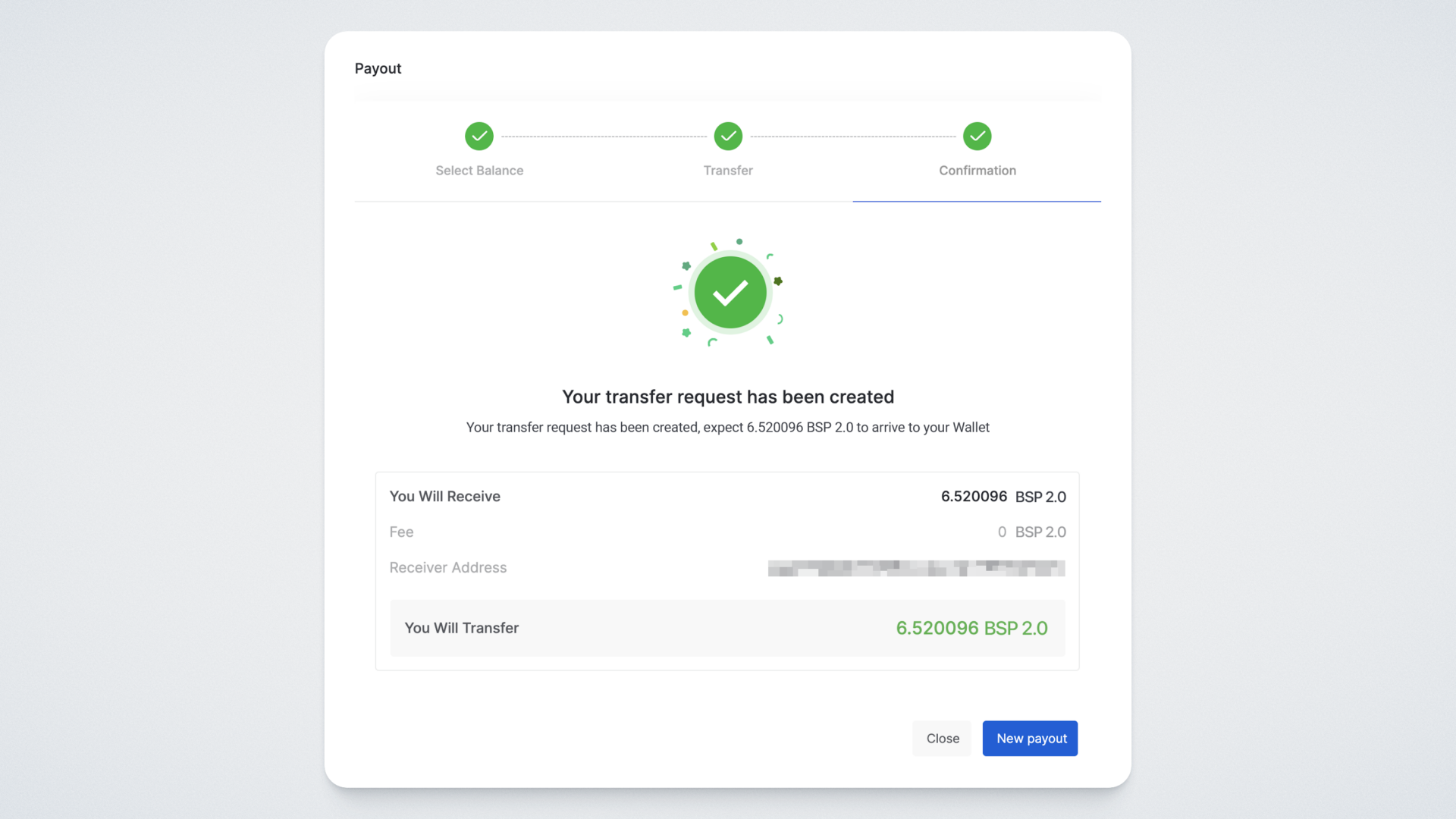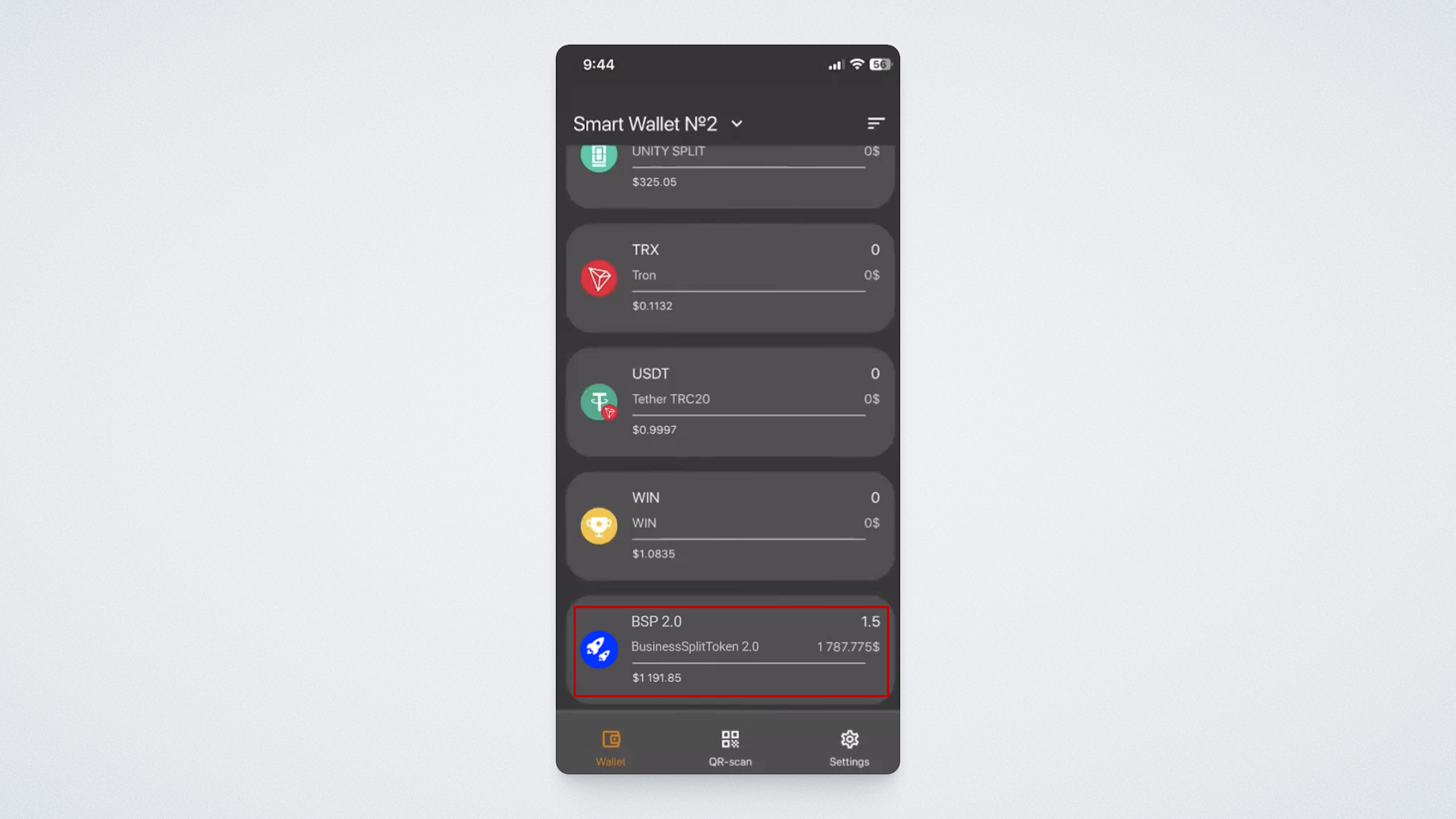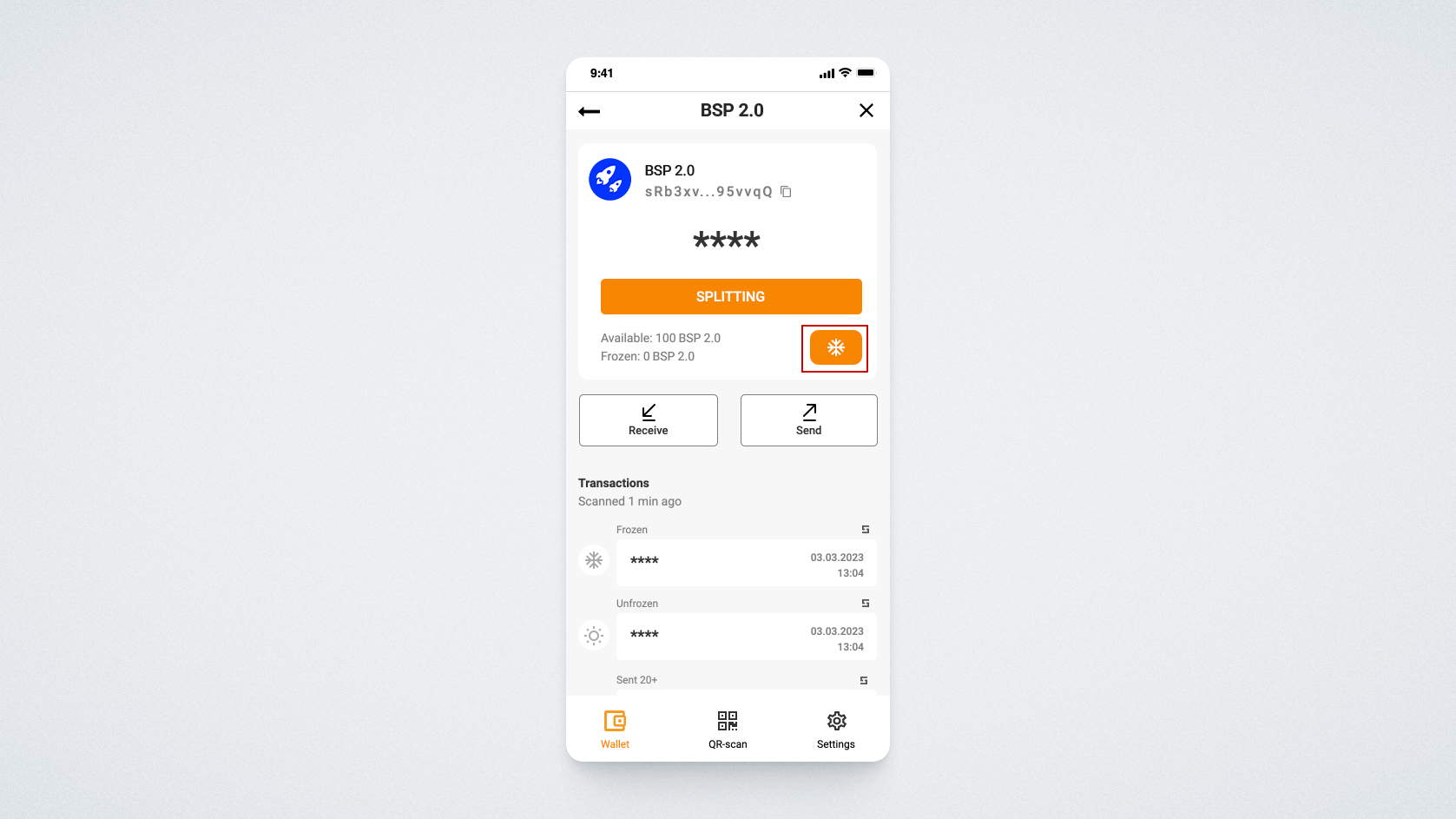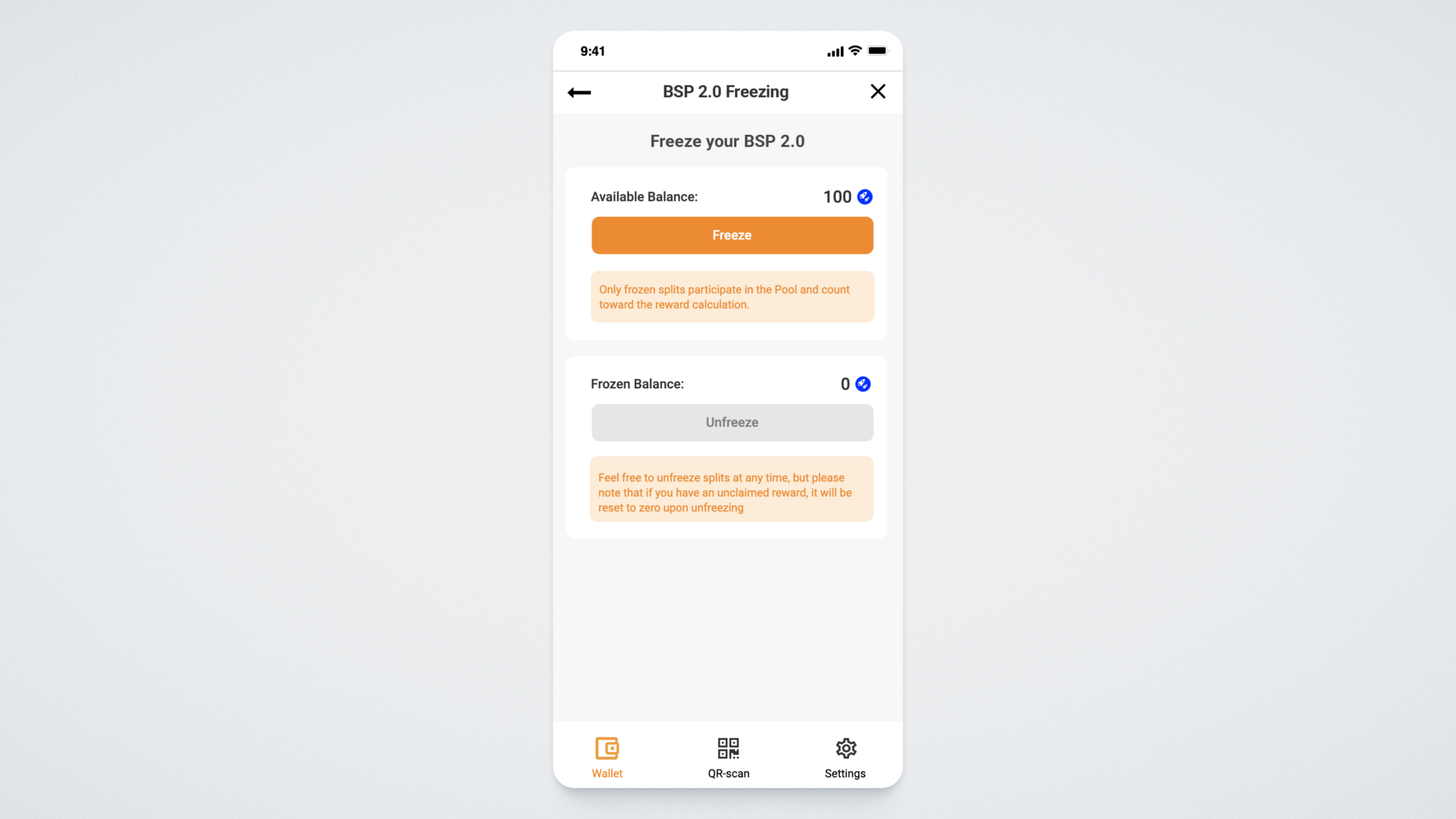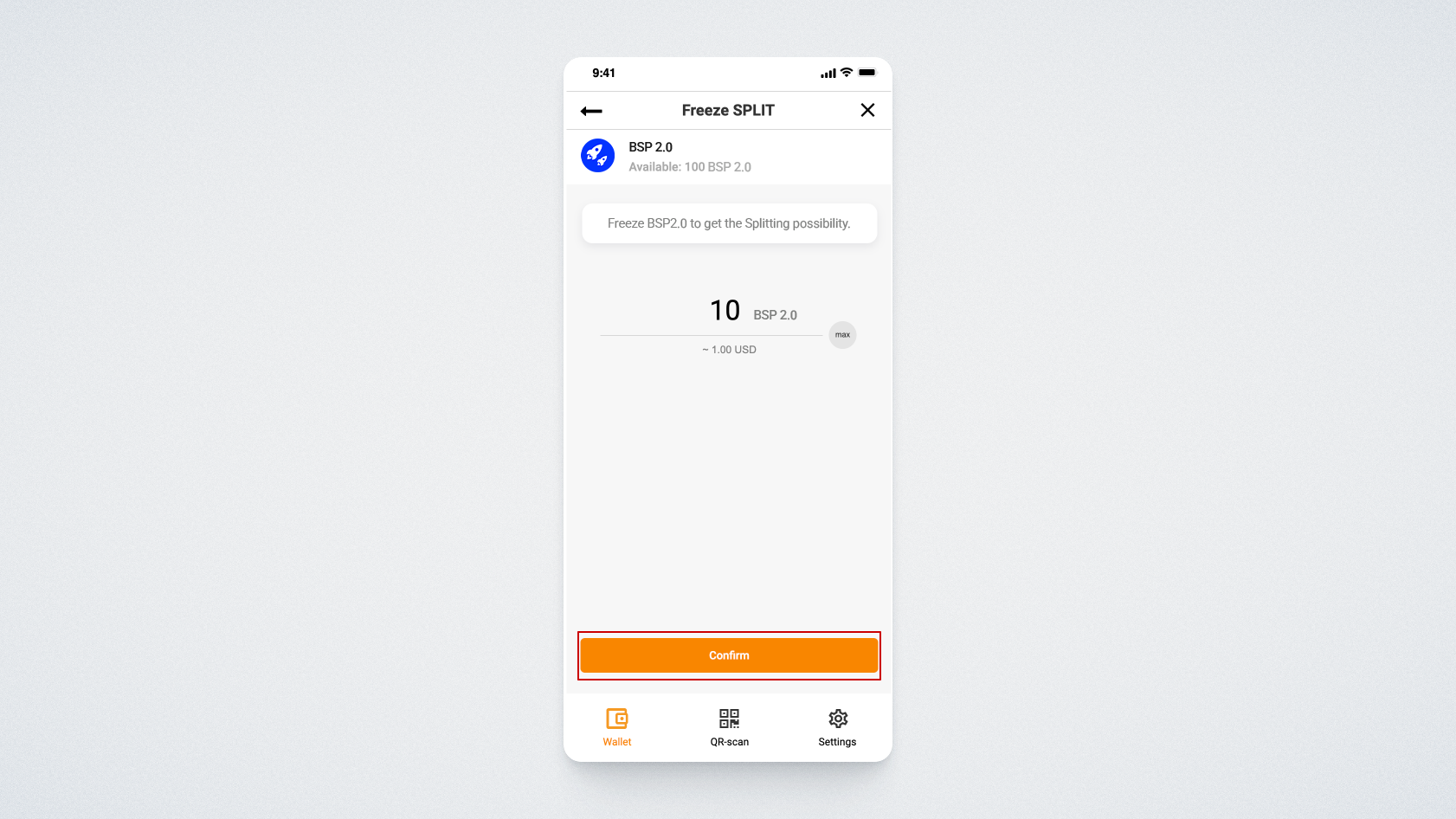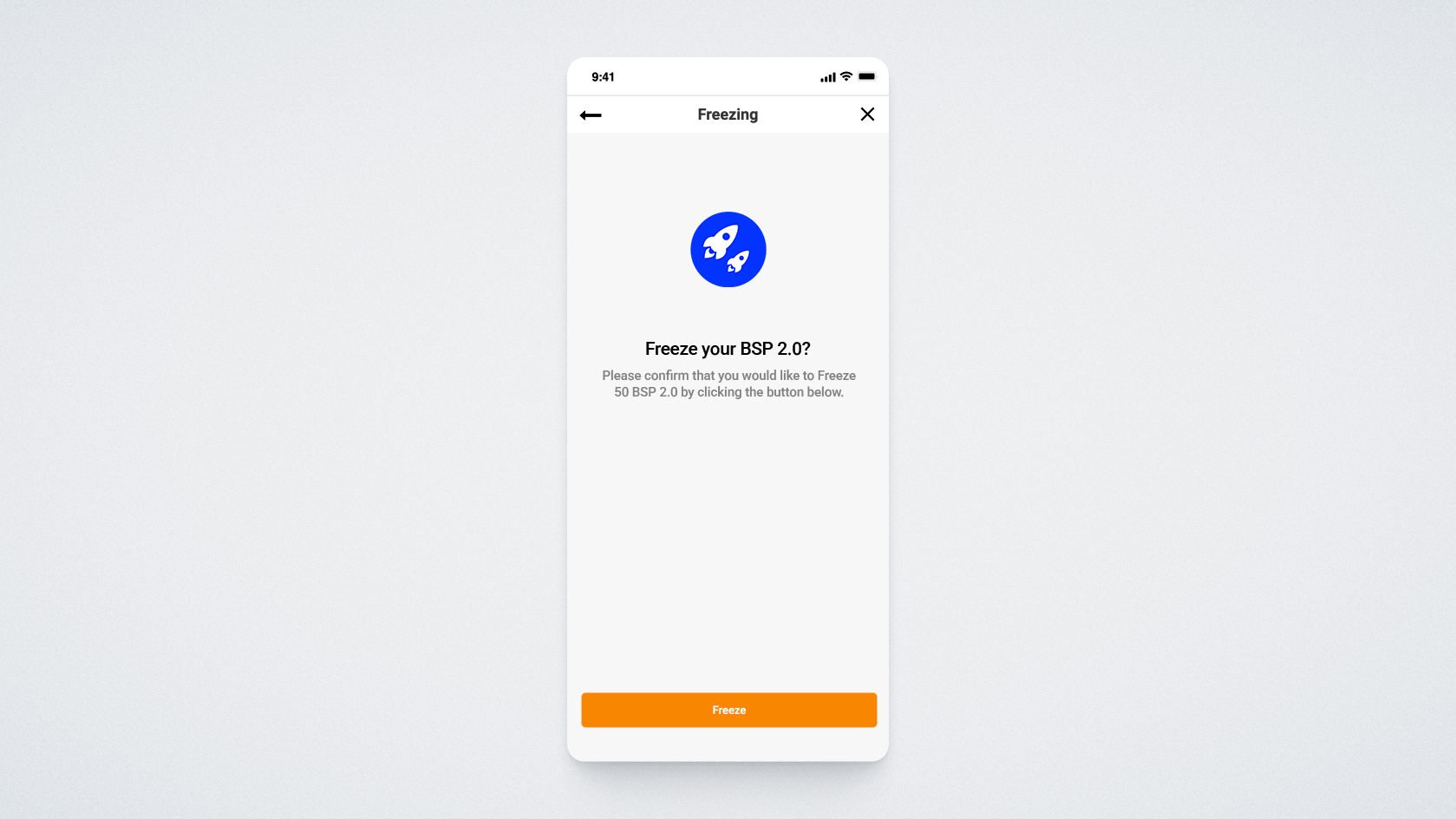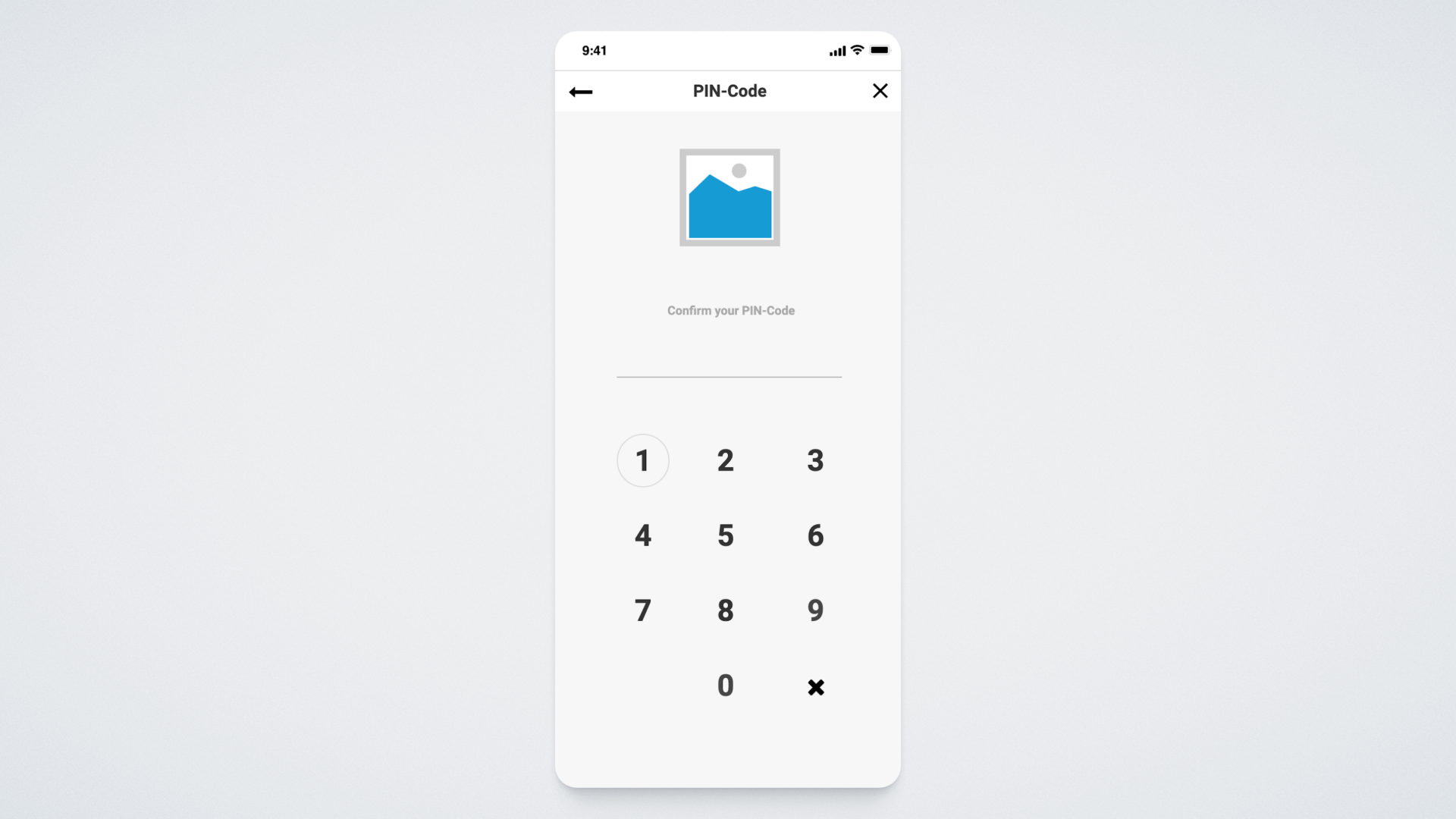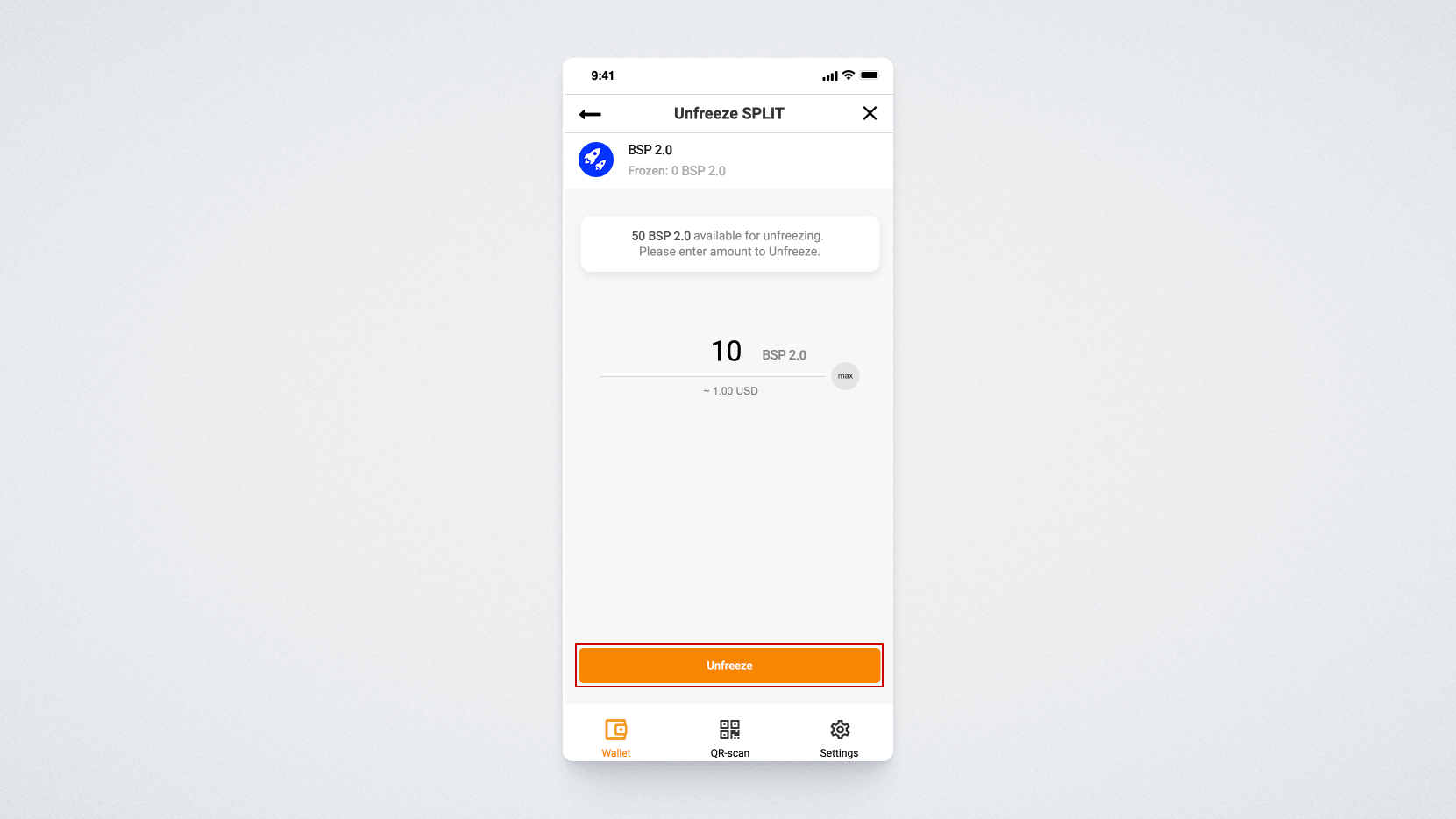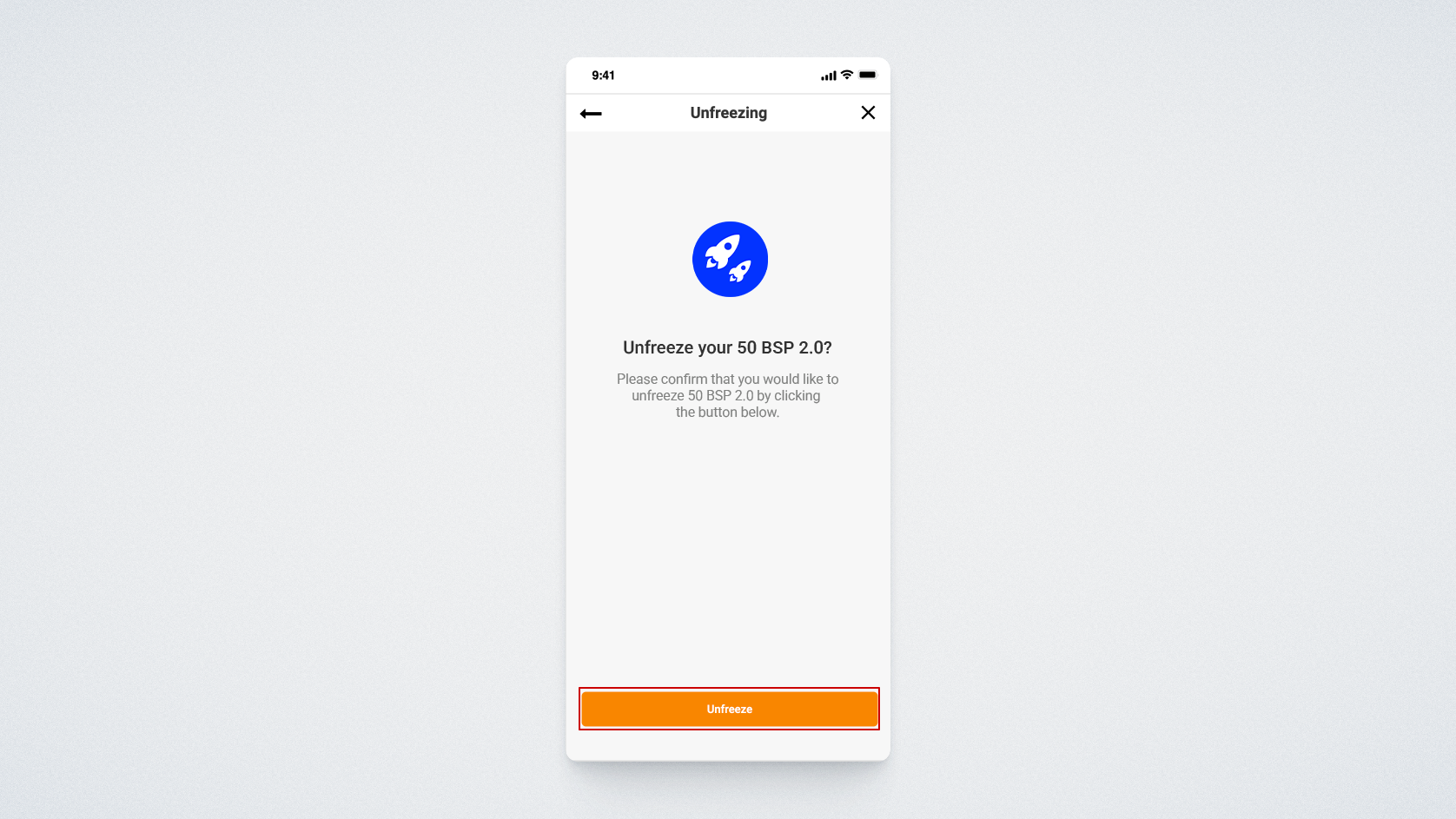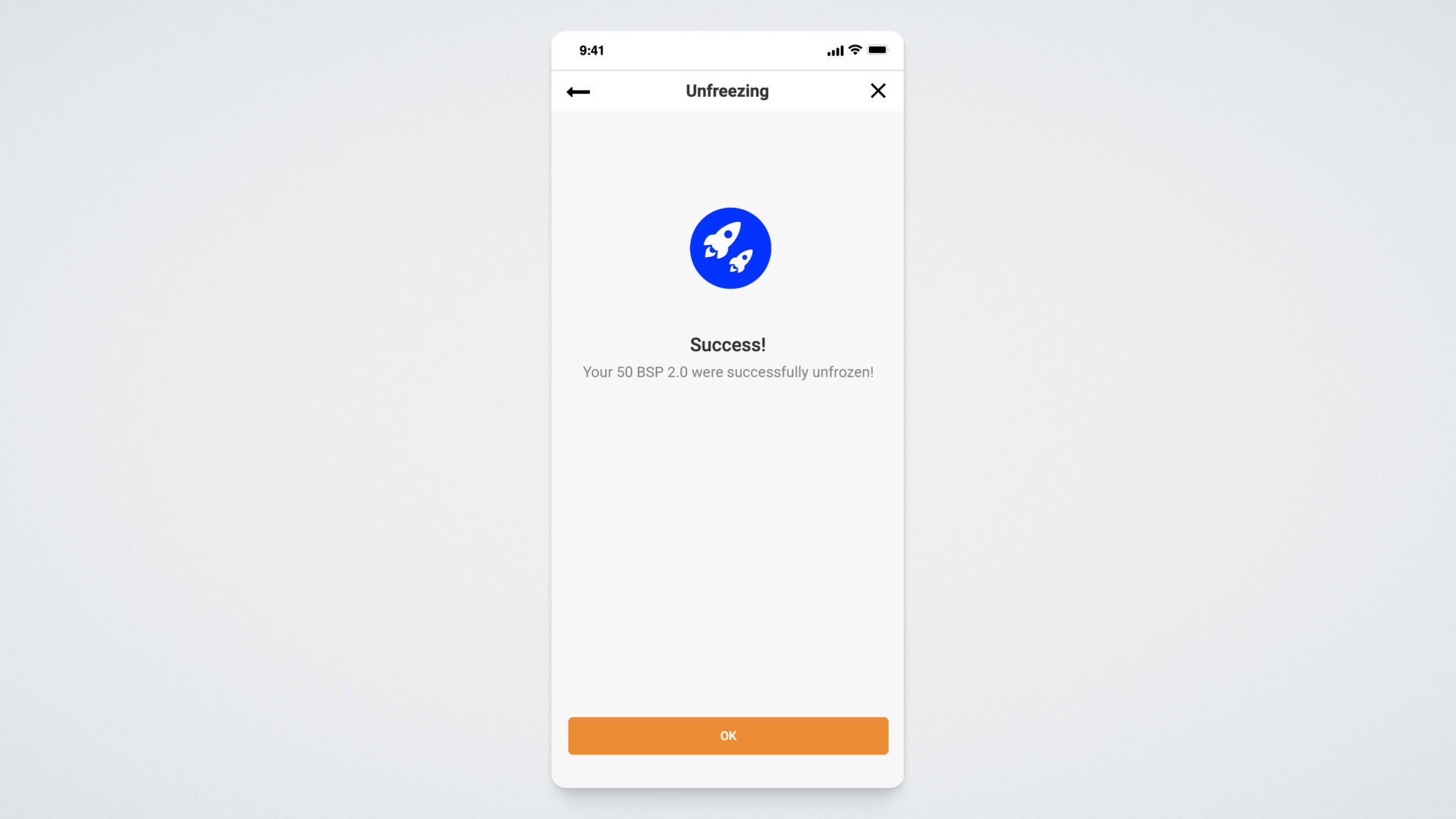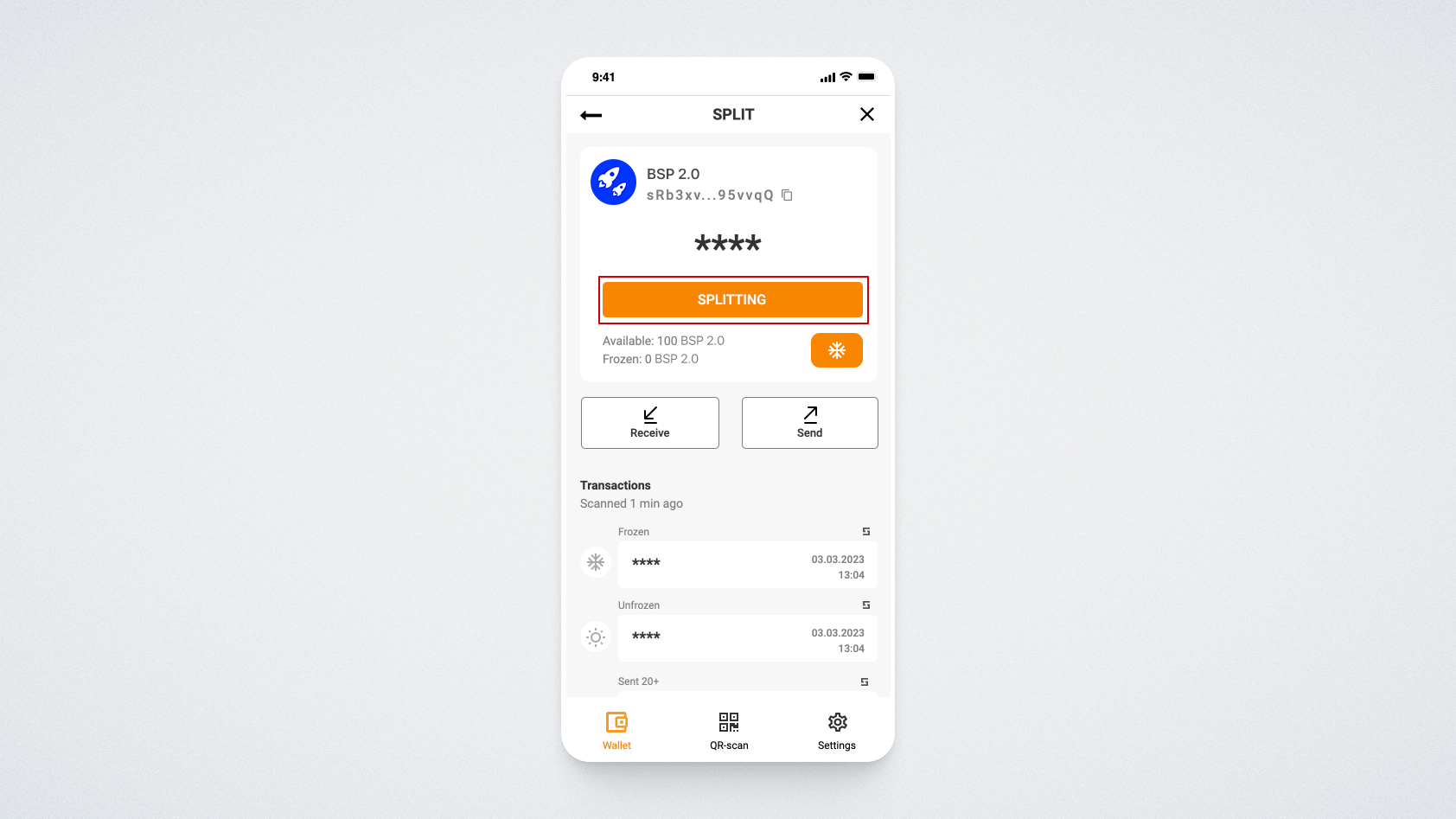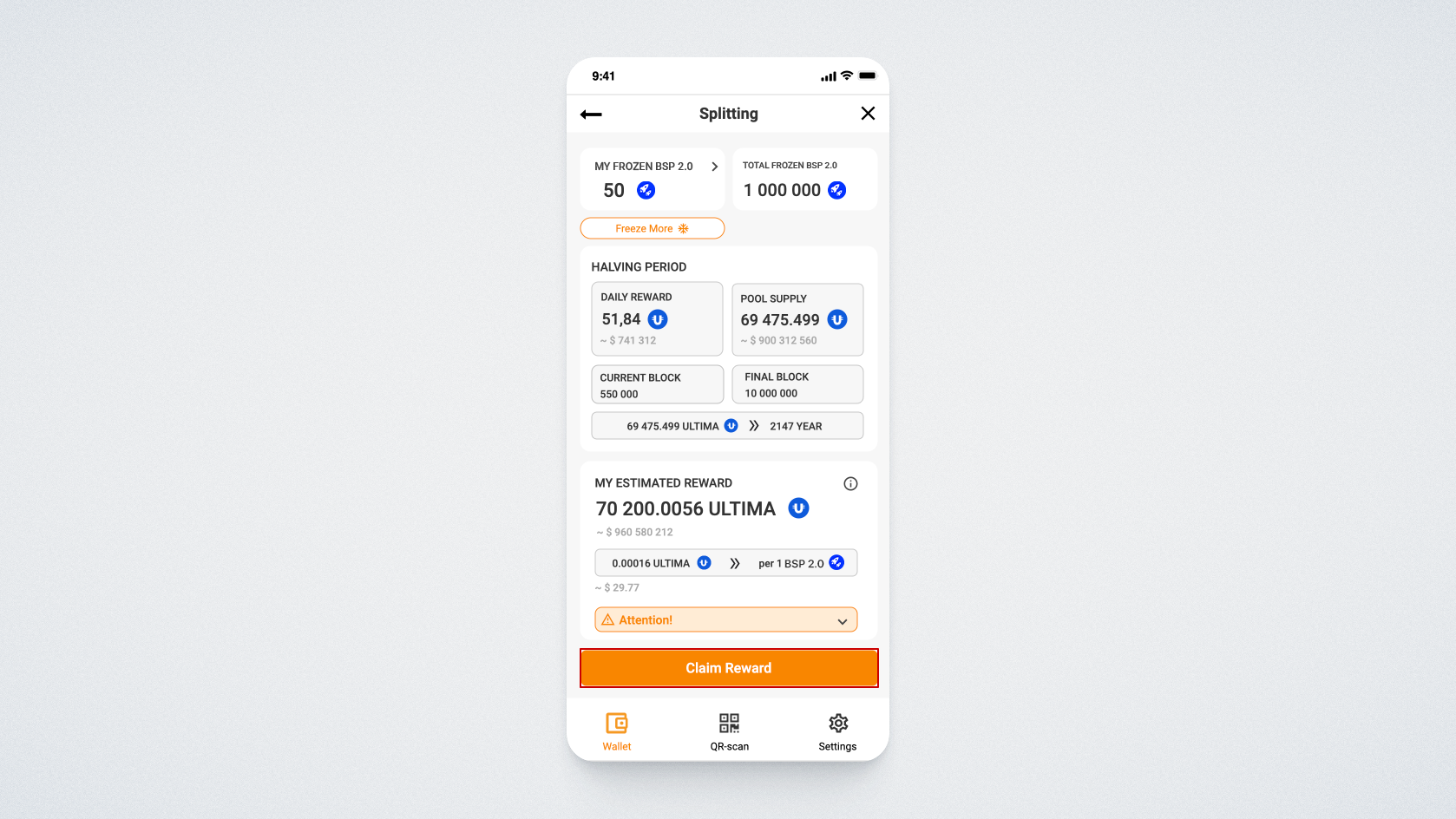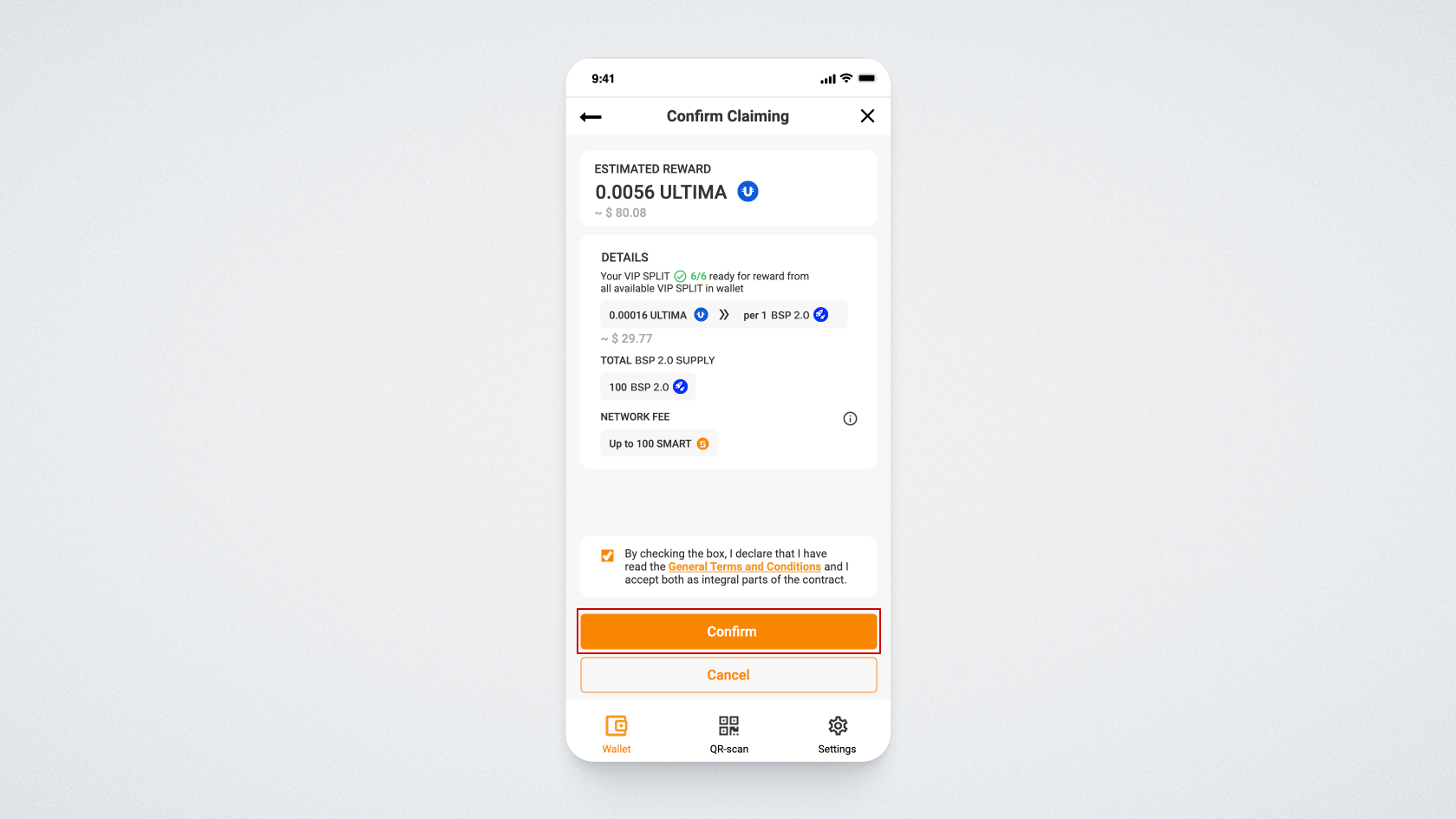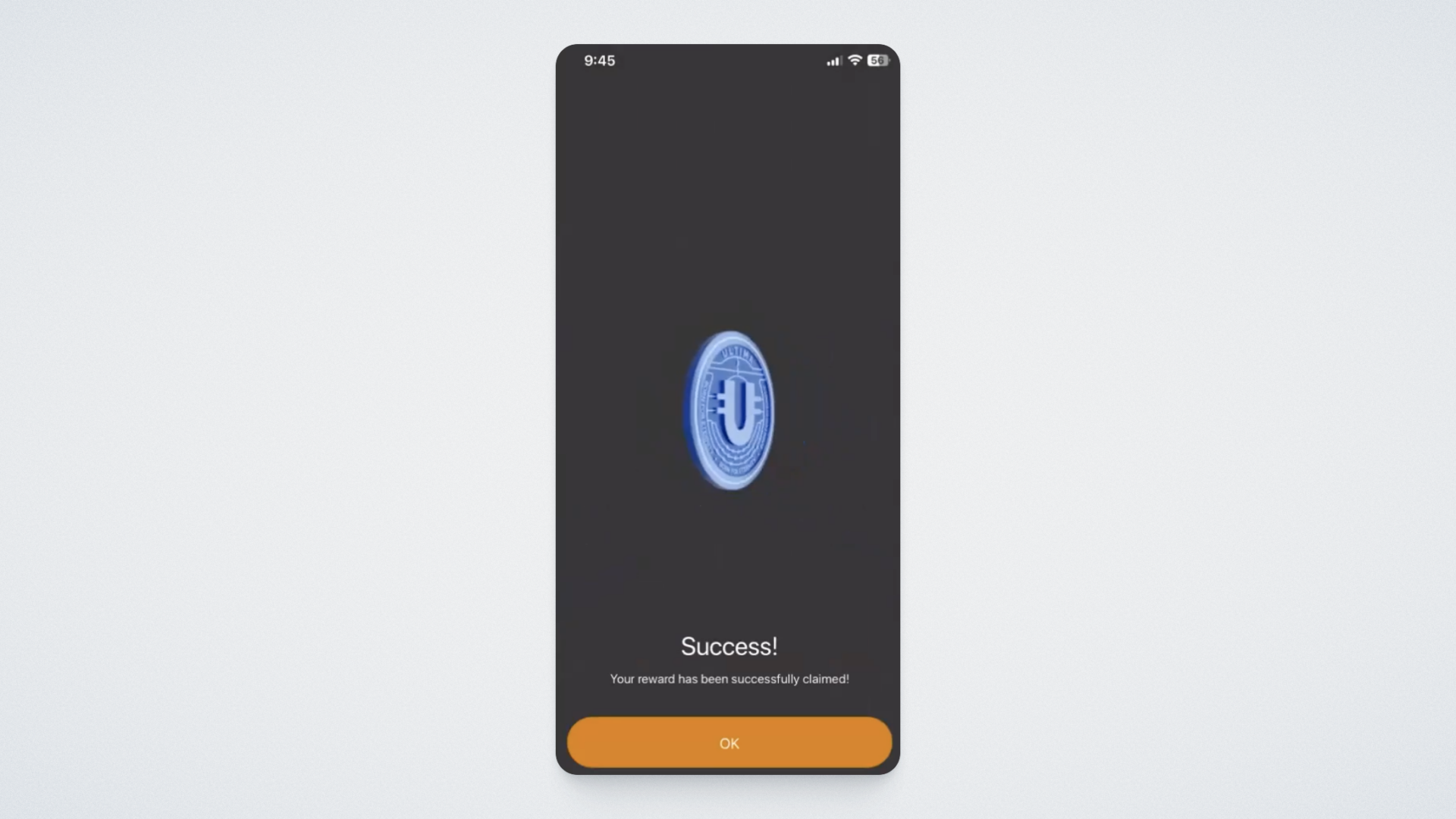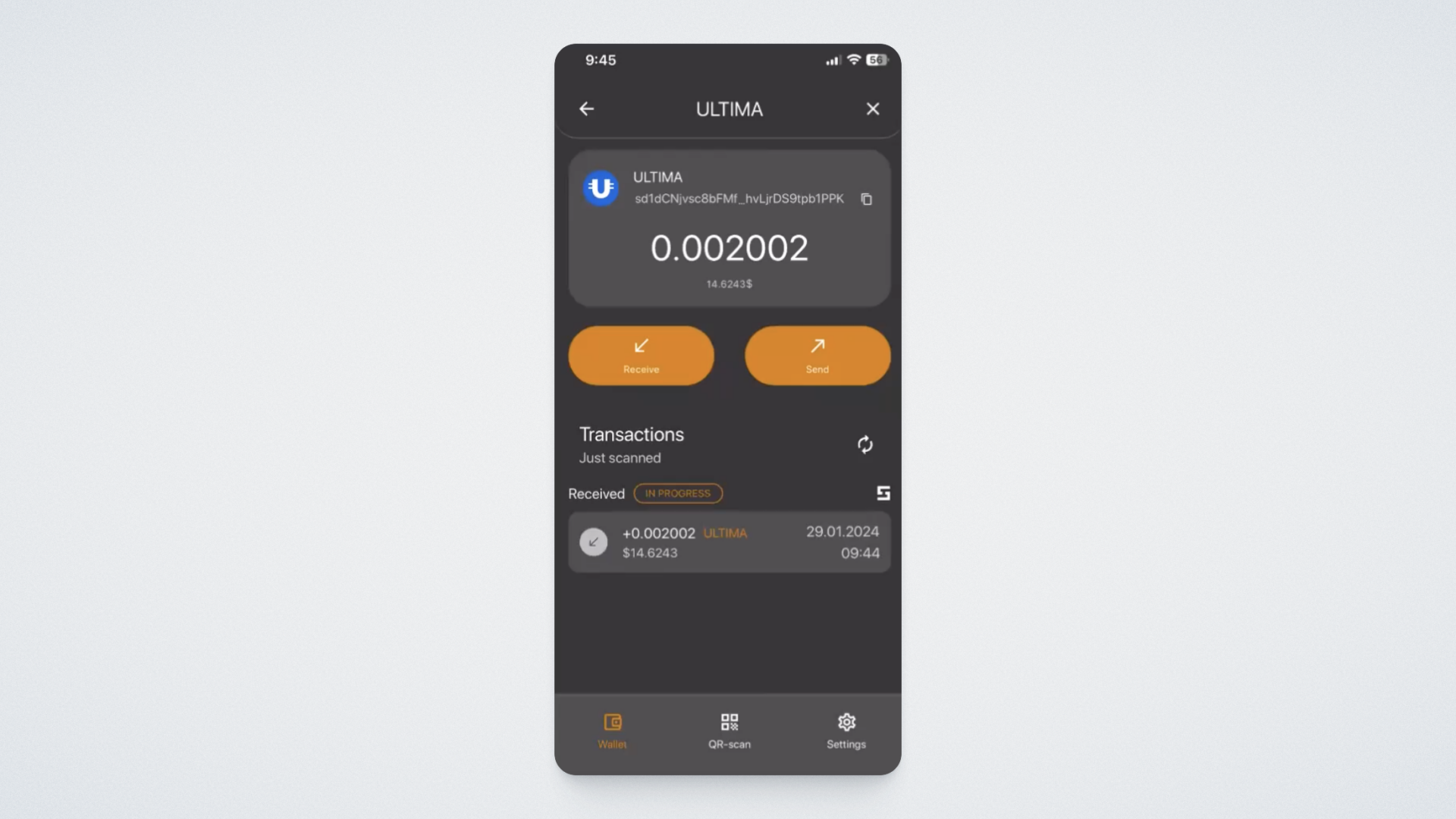نقدم لكم 2.0 Business Split Token، الذي من خلاله تُدفع المكافآت مقابل معظم المنتجات في Ultima Business. توكن BSP 2.0 هو توكن مجمع Business 2.0 الذي يمكنك من خلاله الحصول على مكافآت عن طريق تجميد توكنات BSP 2.0.
قبل البدء في العمل مع المجمع، نود أن نلفت انتباهك إلى بعض النقاط المهمة.
- يؤدي أي إجراء لتجميد أو إلغاء تجميد توكنات BSP 2.0 إلى إعادة ضبط وقت الانتظار لتوكنات BSP 2.0 التي تم تجميدها مسبقًا في المحفظة التي تم الدفع منها. وقت الانتظار هو 24 ساعة. على سبيل المثال، إذا تلقيت مكافأة قبل 20 ساعة وكان هناك 4 ساعات متبقية قبل استلام المكافأة التالية، ففي حالة تجميد أو إلغاء تجميد BSP 2.0، سيتم إعادة ضبط فترة انتظار المكافأة إلى 24 ساعة.
- تتبع الفقرة السابقة قاعدة مهمة: قبل تجميد التوكنات، اطلب المكافأة.
أين يمكن استخدام توكن BSP 2.0؟
يشارك توكن BSP 2.0 إلى جانب VIP SPLIT وUNITY SPLIT وBOOSTER SPLIT وغيرها من التوكنات في عملية السبليت الخاصة بـ Ultima. تحدث السبليت في Smart Wallet وفقًا للقواعد القياسية: كلما ازدادت توكنات BSP لدى المستخدم، زاد حجم المكافأة المحتملة في Ultima.
يمكن طلب المكافآت مقابل الاحتفاظ بتوكنات BSP 2.0 يوميًا. وبالتالي، من المهم أن يؤدي تجميد وإلغاء تجميد توكنات BSP 2.0 إلى إعادة ضبط عمرها.
كيفية البدء في عملية سبليت توكن BSP 2.0؟
في البداية، عليك سحب BSP 2.0 من لوحة التحكم. للقيام بذلك، في حسابك الشخصي على موقع Ultima Business، من القائمة اليسرى، اختر قسم Payouts، ثم اختر رصيد BSP 2.0. بعد ذلك، انقر على زر NEXT STEP.
ستُفتح لك نافذة ستحتاج فيها إلى الإشارة إلى مقدار التوكنات التي تريد سحبها وعنوان محفظتك (يمكنك نسخ العنوان من Smart Wallet). حدد عدد التوكنات المراد سحبها، ثم الصق العنوان المنسوخ، وانقر على زر Transfer:
بعد ذلك، ستُفتح نافذة ستحتاج فيها إلى إدخال كود المصادقة الثنائية. افتح تطبيق Google Authenticator وأدخل الكود الذي استلمته في التطبيق في الحقل المناسب.
إذا نفذت الخطوات بشكل صحيح، ستظهر لك رسالة تخبرك أنه قد تم إنشاء طلب لسحب التوكنات.
انتهى الأمر! لقد قمت بدفع توكنات BSP 2.0.
الآن افتح محفظتك Smart Wallet. في قائمة الأصول المتاحة، ابحث عن BSP 2.0 وانقر عليه:
للمشاركة في التقسيم "السبليتينغ"، يجب عليك أولاً تجميد توكنات BSP 2.0 الخاصة بك. انقر على أيقونة التجميد في شكل ندفة ثلجية:
قبل البدء في عملية التجميد، نلفت انتباهك إلى قاعدة مهمة: أي إجراء خاص بتجميد أو إلغاء تجميد توكنات BSP 2.0 يؤدي إلى إعادة ضبط وقت انتظار المكافأة في عملية التقسيم "السبليتينغ" في المحفظة التي تم الدفع منها.
يبلغ وقت انتظار المكافأة 24 ساعة. على سبيل المثال، إذا حصلت على المكافأة قبل 20 ساعة، وكان هناك 4 ساعات متبقية قبل استلام المكافأة التالية، ففي حالة أنك قمت بتجميد Ultima أو إلغاء تجميدها، فسيتم إعادة ضبط وقت انتظار المكافأة إلى 24 ساعة. لذلك، نوصي أولًا بطلب بالمكافأة، ثم تجميد التوكنات.
على الشاشة التي تفتح، سترى الرصيد المتاح للتجميد (Available Balance)، والعدد الإجمالي للتوكنات المجمدة (Total Frozen Balance):
لتجميد التوكنات، انقر على زر Freeze. في الشاشة التالية التي تفتح، سيُطلب منك إدخال عدد التوكنات المراد تجميدها. أدخل العدد المطلوب وانقر على زر Confirm:
بعد ذلك، سوف تحتاج إلى التحقق من المقدار المراد تجميده، وتأكيد الإجراء من خلال النقر على زر Freeze:
بعد ذلك، ستحتاج إلى تأكيد الإجراء باستخدام كود PIN:
إذا نفذت جميع الخطوات بشكل صحيح، فسترى شاشة تحتوي على تهنئة، مما يعني أنه تم تجميد التوكنات بنجاح:
إلغاء تجميد التوكنات (Unfreezing)
يمكنك إلغاء تجميد التوكنات خلال 10 دقائق بعد التجميد. للقيام بذلك، قم بالعودة إلى قائمة التجميد. في أسفل الشاشة، انقر على زر Unfreeze.
في الشاشة التي تفتح، أدخل المقدار الذي تريد إلغاء تجميده وانقر فوق Unfreeze:
في الشاشة التالية، قم بتأكيد عملية إلغاء التجميد من خلال النقر على زر Unfreeze:
أكّد هذا الإجراء باستخدام كود PIN. بعد ذلك، ستظهر لك شاشة تخبرك بأن كل شيء قد تم بنجاح:
الآن هيا بنا نتحدث عن كيفية طلب المكافأة.
بعد ذلك، انقر على SPLITTING:
انقر على Claim reward، إذا كانت التوكنات خاصتك جاهزة للتقسيم "السبليتينغ":
في هذه الشاشة، ستُتاح لك المعلومات التالية:
MY FROZEN BUSINESS SPLIT 2.0 TOKENS: عدد توكنات SPLIT المجمدة في رصيدك.
TOTAL FROZEN BUSINESS SPLIT TOKENS: إجمالي عدد توكنات BSP 2.0 المجمدة في البلوكتشين
DAILY REWARD: العدد اليومي من توكنات ULTIMA الموزعة بين حاملي BSP 2.0.
Current block: تعرض الكتلة الحالية في البلوكتشين.
Final block: تعرض الكتلة الأخيرة لفترة الهالفينج الحالية.
MY ESTIMATED REWARD: قيمة المكافأة التقريبية.
في النافذة التالية، عليك تأكيد التقسيم "السبليتنيغ" عن طريق تحديد المربع، والنقر على زر Confirm:
انتهى الأمر! لقد طلبت المكافأة بنجاح:
يمكنك رؤية المكافأة التي حصلت عليها من خلال النقر على ULTIMA في قائمة الأصول المتاحة:\
في نهاية دليل الإرشاد هذا، نود أن نلفت انتباهكم إلى قواعد عملية السبليت التي يجب أن تعرفوها عند العمل مع المنتج:
- أي معاملة واردة أو صادرة لتوكنات 2.0 BSP تؤدي إلى إعادة تعيين عمر جميع التوكنات.
- إذا كان لديك توكنات BSP 2.0 في محفظتك وصلت في أوقات مختلفة، فستكون جاهزة للحصول على المكافأة في أوقات مختلفة.
- الحد الأدنى لعمر توكن2.0 BSP هو 24 ساعة، لذلك، إذا طالبت بمكافأة، وفي الوقت نفسه لديك توكنات غير جاهزة لعملية سبليت (عمرها أقل من 24 ساعة)، فسيتم إعادة تعيينها مع التوكنات المناسبة للحصول على المكافأة.
لا تنس المشاركة في السبليت وطلب المكافأة كل يوم! حظ سعيد!
إذا ظهرت لديك أي أسئلة أو استفسارات، يرجى التواصل مع الدعم، وسنسعد بمساعدتك.